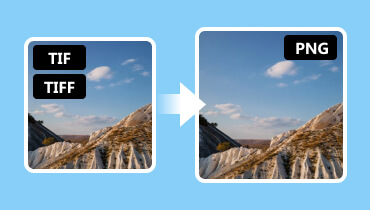TIFF-definitie: verken het afbeeldingsbestandsformaat
Bent u op zoek naar een complete definitie van TIFF bestandsformaat? In dat geval moet u de informatie die u nodig hebt uit dit bericht halen. We zijn hier om u alle details over het formaat te geven, inclusief de volledige beschrijving, kwaliteit, compressie en andere belangrijke parameters. Daarnaast krijgt u een idee hoe u het afbeeldingsbestand effectief kunt bekijken. U zult zelfs meer te weten komen over de verschillen met JPG-formaten. Dus als u meer wilt weten over het TIFF-bestand, grijp dan de kans om deze inhoud te lezen.

PAGINA INHOUD
Deel 1. Een eenvoudige introductie tot het TIFF-formaat
Wat is een TIFF-bestand?
TIFF of Tagged Image File Format is een van de afbeeldingsformaten die u kunt tegenkomen bij het werken met foto's. Het kan een uitstekende beeldkwaliteit bieden, wat leidt tot een betere kijkervaring. Het beste deel hier is dat het een verliesloos compressiealgoritme heeft. Het maakt niet uit hoe u het bestand comprimeert, het heeft geen invloed op of vermindert de kwaliteit van de foto. Het kan nog steeds de kleur van de afbeelding en de originele details behouden. Het is ook perfect voor professioneel afdrukken, beeldarchivering en pre-press werk. Wat betreft de bestandsgrootte, verwacht dat het formaat een groot bestandsformaat kan bieden vanwege de verliesloze compressie en geweldige beeldkwaliteit.
Goede punten van het TIFF-formaat
- Het afbeeldingsformaat kan een professionele beeldkwaliteit leveren. Het blinkt ook uit in het behouden van de kwaliteit met zijn verliesloze compressie. Daarmee kunt u de foto met hoge nauwkeurigheid, scherpte en volledige details krijgen.
- Het formaat kan verschillende kleurdieptes aan. Het omvat 8-bit, 16-bit en 48-bit, wat perfect is voor verschillende toepassingen.
- Het formaat kan meerdere afbeeldingen in één bestand opslaan.
- Het wordt veel gebruikt voor professionele fotografie, prepress-workflows en grafisch ontwerp.
- Het is een ideaal formaat voor het langdurig opslaan van afbeeldingen.
Nadelen van het TIFF-formaat
- Omdat de kwaliteit van het formaat geweldig is, verwacht dat de bestandsgrootte groter is vergeleken met andere formaten. Het kan een probleem zijn bij het opslaan, verzenden en delen van afbeeldingsbestanden.
- Het is softwarecompatibel, waardoor sommige fotoviewers de afbeelding niet goed kunnen openen en ondersteunen.
- Het afbeeldingsbestand wordt niet breed ondersteund op het web. Het kan traag laden of niet bekeken worden bij gebruik van een bepaalde browser.
Nadat we de betekenis van het TIFF-formaat hebben geleerd, kunnen we zien hoe geweldig het is als afbeeldingsformaat. Je hebt ook geleerd over de voordelen en tekortkomingen. Als je het beste afbeeldingsformaat wilt dat uitzonderlijke kwaliteit kan bieden, overweeg dan altijd om TIFF te gebruiken.
Deel 2. Hoe een TIFF-bestand te bekijken
Hoe open ik een TIFF-bestand?
Dit is een van de vragen die sommige mensen willen weten. In dat geval zijn we hier om u een eenvoudig antwoord te geven. Het bekijken van het afbeeldingsbestand is eenvoudig omdat het hetzelfde proces heeft als JPG en PNG. Het enige waar u hierbij rekening mee moet houden, is de software voor het bekijken van foto's die u gebruikt. Zoals we allemaal weten, wordt het TIFF-formaat niet ondersteund door sommige software en webbrowsers. Een incompatibel platform kan alleen fouten opleveren wanneer u het formaat dwingt te bekijken. U kunt dus hieronder alle platforms voor het bekijken van afbeeldingen bekijken die het TIFF-formaat effectief kunnen openen.
Adobe Photoshop: Het is een geavanceerde fotobewerkingssoftware waarmee u TIFF-bestanden kunt bekijken, openen en bewerken.
Adobe Photoshop Elements: Het is een betaalbare versie van de Adobe Photoshop-software.
GIMP-bestand: Het is een open-source software waarmee u probleemloos TIFF-bestanden kunt openen.
CorelDRAW: Het is een van de beste editors die TIFF kan bewerken en afspelen.
Affiniteitsfoto: Een geavanceerde en krachtige foto-editor waarmee u probleemloos TIFF-bestanden kunt bekijken.
Voorbeeld: Een Mac-software waarmee TIFF kan worden bekeken.
Moderne webbrowsers: Enkele browsers die TIFF effectief kunnen openen zijn Google Chrome, Safari en Mozilla Firefox.
Met deze platforms kunt u ervoor zorgen dat u de afbeelding effectief bekijkt. Het enige wat u hoeft te doen is met de rechtermuisknop op het afbeeldingsbestand in uw map te klikken, op Openen te klikken en de software te kiezen die u wilt gebruiken om TIFF te bekijken.
Als u deze software niet wilt installeren, kunt u ook een TIFF-converter om TIFF-bestanden direct naar JPG- of PNG-bestanden te converteren, zodat ze op vrijwel alle apparaten direct geopend kunnen worden.
Deel 3. TIFF versus JPG
In deze sectie laten we u de verschillen zien tussen de TIFF- en JPG-formaten met behulp van een vergelijkingstabel. Daarna krijgt u hieronder een eenvoudige uitleg. Dus, om meer te weten te komen over de discussie, zie de details hieronder.
| TIFF | tegen | JPG |
| Gelabelde afbeeldingsbestandsindeling | Volledige naam | Joint Photographic Experts Group |
| .tiff | Extensienaam | .jpg |
| Zonder verlies | Compressie | verliesgevend |
| Uitstekend | Beeldkwaliteit | Is goed |
| Groter | Bestandsgrootte | Kleiner |
| ● 8-bit ● 16-bit ● 64-bit | Kleuren diepte | 8-bits |
| Ideaal voor uitgebreide bewerkingen zonder kwaliteitsverlies. | Bewerken | Ideaal voor eenvoudige beeldbewerking. |
| Beperkt | Compatibiliteit | Breed ondersteund |
Kwaliteit
Zoals u kunt zien, kunnen we zien dat het TIFF-bestandsformaat een betere beeldkwaliteit kan bieden vergeleken met het JPG-bestandsformaat. Dit komt omdat TIFF een lossless compressiealgoritme heeft waarmee u afbeeldingen kunt comprimeren terwijl de oorspronkelijke kwaliteit behouden blijft.
Bestandsgrootte
De grootte van TIFF is groter vergeleken met JPG. Dat is begrijpelijk, aangezien de compressie van TIFF verliesloos is. Met zijn geweldige kwaliteit kunt u verwachten dat u de afbeelding opslaat met een grotere bestandsgrootte, in tegenstelling tot JPG. Het enige probleem hier is dat bij het gebruik van TIFF op sommige websites het laadproces traag is. Voor een snel laadproces wordt het gebruik van het JPG-formaat aanbevolen.
Bewerken
Beide formaten zijn goed in bewerken. Als u met ingewikkelde content wilt werken, is TIFF perfect. Aan de andere kant, als u een basisbewerkingsprocedure wilt, is JPG geschikter.
Compatibiliteit
Als het aankomt op compatibiliteit, is er geen twijfel dat JPG de beste is. U kunt JPG-bestanden bekijken op bijna alle software en browsers voor het bekijken van afbeeldingen. Helaas wordt het bij het gebruik van TIFF-bestanden niet breed ondersteund door sommige software.
Deel 4. Effectieve methoden om TIFF naar JPG-formaat te converteren
Converteer TIFF naar JPG met Vidmore Video Converter
Als u van plan bent om TIFF naar JPG te converteren om compatibiliteitsproblemen op te lossen, gebruik dan Vidmore Video Converter. Deze videobewerkingssoftware heeft de Image Converter-functie waarmee u afbeeldingsbestanden naar verschillende formaten kunt transcoderen. Het ondersteunt PNG, JPG, TIFF, BMP, WEBP, DDS en meer. Het heeft ook een snel beeldconversieproces, waardoor het ideaal is voor alle gebruikers. Daarnaast kunt u ook enkele wijzigingen in de foto aanbrengen. U kunt de zoom aanpassen en de achtergrond van de afbeelding toevoegen of wijzigen. U kunt het programma zelfs op Windows- en Mac-computers openen, wat het handiger maakt. Volg de onderstaande instructies om te beginnen met het converteren van uw TIFF naar JPG.
Stap 1. Downloaden Vidmore Video Converter op uw computer. Installeer het daarna en voer het uit om door te gaan naar het volgende proces.
Stap 2. Ga naar het Gereedschapskist menu en klik op de Image Converter-functie. Dan verschijnt er een andere interface op uw scherm.
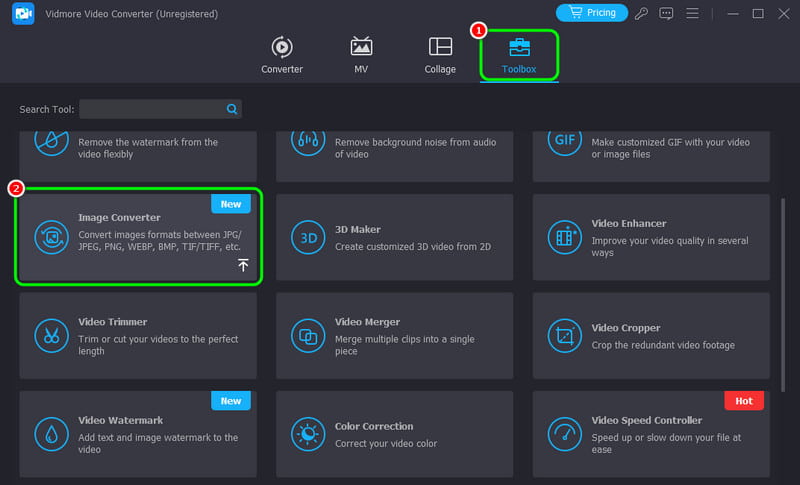
Stap 3. Klik vervolgens op het + teken in de middelste interface en voeg het TIFF-bestand toe dat u wilt converteren.
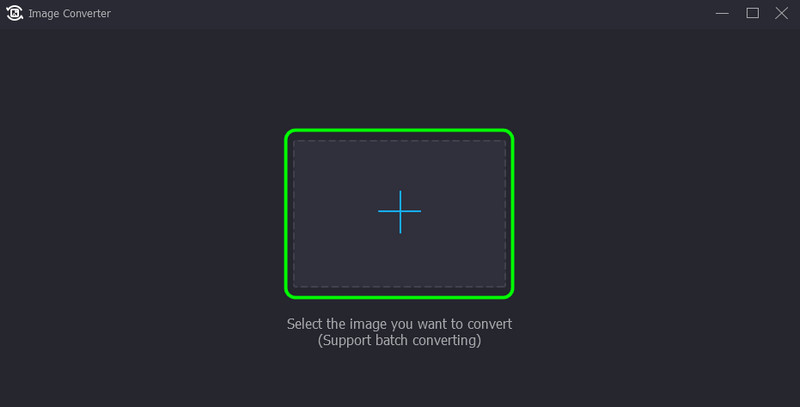
Stap 4. Ga naar de interface rechtsboven, klik op Converteer alles naar optie en kies/selecteer het JPG-bestandsformaat.
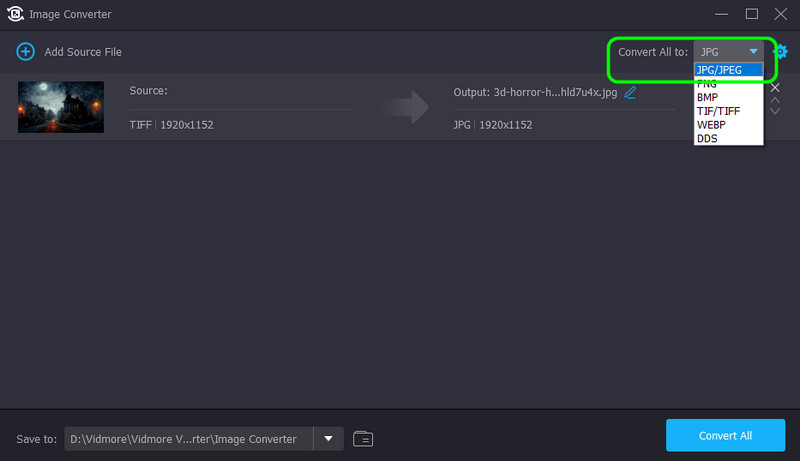
Stap 5. Voor het laatste proces vinkt u het vakje aan Alles omzetten om te beginnen met het converteren van het TIFF-bestand naar JPG-formaat.
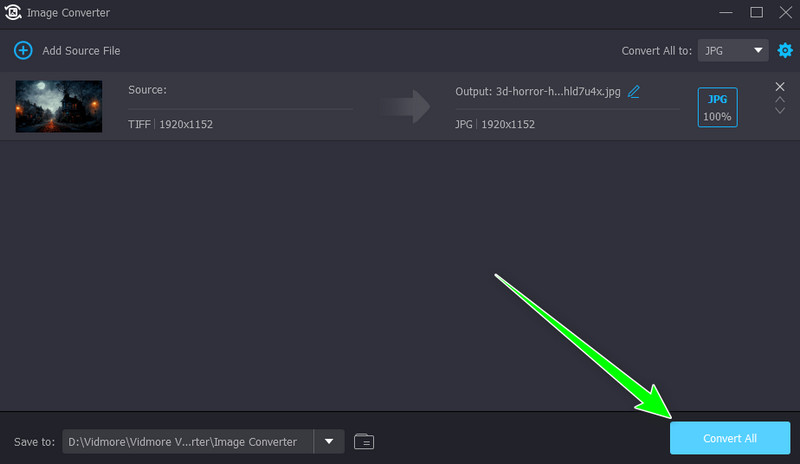
Converteer TIFF naar JPG met Convertio
Als u TIFF online naar JPG wilt converteren, kunt u Convertio op uw browser openen. Deze webgebaseerde converter kan u een soepel beeldconversieproces bieden, wat het nuttig maakt voor gebruikers. Het kan u zelfs helpen meer afbeeldingsbestanden te converteren, zoals JPG naar PNG, TIFF naar PNG, GIF naar JPG, en meer. U kunt ook een geweldige kwaliteit verwachten na het proces. Het enige nadeel hier is dat u een sterke internetverbinding nodig hebt om de tool soepel te laten werken.
Stap 1. Ga naar uw browser en open Convertio.
Stap 2. Klik vervolgens op de Kies documenten optie om het TIFF-bestand te uploaden dat u wilt transcoderen.
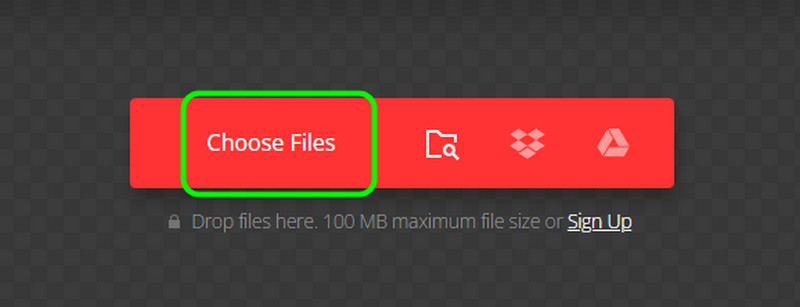
Stap 3. Ga naar de optie Opmaak en kies de JPG formaat. Klik vervolgens op Converteren om TIFF naar JPG te converteren.
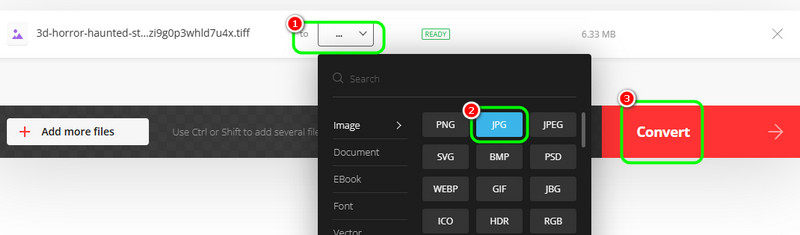
Stap 4. Druk op de Downloaden knop na het conversieproces. Zodra dit is gebeurd, kunt u het geconverteerde afbeeldingsbestand al op uw computer bekijken.
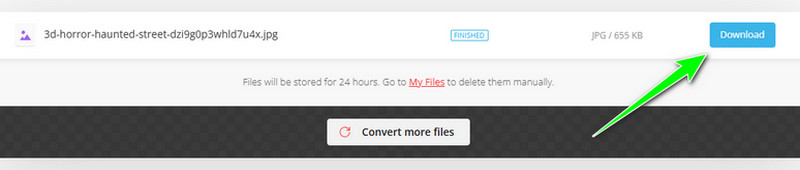
Gevolgtrekking
Dit bericht gaf je een complete definitie van het TIFF-formaat, inclusief de voor- en nadelen. Daarmee kunnen we zeggen dat je nieuwe dingen over het onderwerp hebt geleerd. Je hebt ook een idee gekregen hoe je het bestand effectief kunt openen. Maar als je je TIFF-bestand naar JPG-formaat wilt converteren voor betere compatibiliteit, gebruik dan Vidmore Video Converter. Met de Image Converter-functie kun je je TIFF-bestand effectief en efficiënt naar JPG converteren, wat het een perfecte image converter maakt.